Dossiers
12.08.2013, 05:58 Uhr
Ordner direkt in Taskleiste verknüpfen
Problem: Ich möchte in der Taskleiste eine Verknüpfung zu einem Ordner erstellen. Windows will diese aber hartnäckig ans Icon des Windows Explorers heften bzw. dieses Icon neu erstellen. Gibt es einen Weg, den Ordner trotzdem als separate Verknüpfung in die Taskleiste zu stecken?
Lösung: Es gibt einen relativ einfachen Weg, Windows zu überlisten, indem Sie vorübergehend eine Platzhalterdatei verwenden.
Öffnen Sie den Windows Explorer und darin den Ordner, den Sie gerne als Verknüpfung hätten. Klicken Sie in die Adresszeile, damit der genaue Ordnerpfad markiert ist. Drücken Sie die Tastenkombination Ctrl+C, um den markierten Speicherpfad zu kopieren. Dieser Pfad ist jetzt in der Zwischenablage.
Klicken Sie mit der rechten Maustaste auf eine freie Stelle auf dem Desktop und gehen Sie zu Neu/Textdokument. Als Name für die Datei tippen Sie beispielsweise MeinDatenordner.exe ein. Die Endung «exe» ist hierbei wichtig. Bestätigen Sie die Rückfrage mit OK. Falls bei Ihnen die Dateiendungen momentan nicht angezeigt werden, können Sie dies im Windows Explorer via Ordneroptionen/Ansicht umschalten.
Nach dem Erstellen der Textdatei namens «MeinDatenordner.exe» ziehen Sie diese an den gewünschten Platz in der Taskleiste, warten auf «Anheften an Taskleiste» und lassen die Maustaste los. Das Icon erscheint in der Taskleiste. Klicken Sie mit der rechten Maustaste darauf, dann erscheint ein Popup, in dem Sie erneut mit der rechten Maustaste auf MeinDatenorder klicken. Hier klicken Sie nun auf Eigenschaften, dann öffnet sich eine Box.
Setzen Sie den Cursor ins Feld «Ziel» und drücken Sie erst die Tastenkombination Ctrl+A, danach die Delete-Taste, um den Pfad zur Platzhalterdatei zu löschen. Drücken Sie Ctrl+V, um den vorhin kopierten Ordnerpfad einzufügen. Noch ein Klick auf OK, dann ist der gewünschte Ordner in der Taskleiste verknüpft.

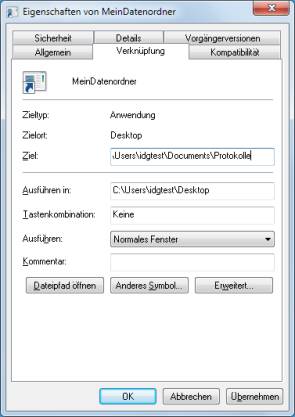






20.08.2013
21.08.2013
21.08.2013